Seit dem Update des Betriebssystems auf die Version iOS 4.3 beherrscht das iPhone eine Betriebsart, in der es als persönlicher Hotspot genutzt werden kann. Sie können dann drahtlos per WLAN oder Bluetooth mit einem anderen Gerät die Internet-Verbindung des iPhone nutzen.
So nutzen Sie das iPhone als mobilen Router für andere Geräte
Gehen Sie in den Einstellungen zum Menüpunkt Persönlicher Hotspot.
Aktivieren Sie darin gleich den ersten, gleichnamigen Schalter.
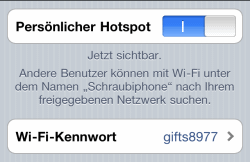
Die folgende Frage, ob Bluetooth aktiviert werden soll, können Sie verneinen, wenn Sie nur per WLAN online gehen möchten. Das klappt nur mit einem aktuellen iPhone 4 oder einem Nachfolgegerät. Die früheren Geräte können nur via USB oder Bluetooth Internet-Verbindungen eingehen.
Im Feld darunter präsentiert Ihnen das Smartphone ein vorbereitetes, individuelles Kennwort. Klicken Sie die Schaltfläche an, wenn Sie ein anderes Passwort verwenden möchten.
So nutzen Sie die Verbindung von einem anderen Computer aus
Gehen Sie zur Übersicht aller Funknetzwerke in der Reichweite, also zum Beispiel unter Windows 7 durch einen einfachen auf das Icon für die Drahtlos-Netzwerke in der Symbolleiste rechts unten.
Dort sollte entweder iPhone oder ein Name erscheinen, den Sie Ihrem Telefon gegeben haben. Wählen Sie es an und klicken auf Verbinden oder einen ähnlichen Menüpunkt.
Nun kommt eine Abfrage des Sicherheitsschlüssels. Geben Sie hier das Kennwort ein, das im iPhone eingestellt ist.
Nun dauert es ein paar Sekunden, bis das iPhone und der angeschlossene Computer die Verbindung eingerichtet haben und Sie können via iPhone online gehen.
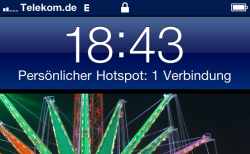
Am iPhone weist Sie eine deutliche blaue Banderole am oberen Bildrand darauf hin, dass Ihr Telefon im Verbindungsmodus ist und wieviele Geräte gerade darüber online sind. Bis zu drei Nutzer sind technisch möglich.
Vergessen Sie dabei aber nicht, dass die genutzte Bandbreite – je nach Vertrag – Zusatzkosten verursachen kann. Schalten Sie die Funktion Persönlicher Hotspot also möglichst bald wieder ab. Mit manchen Tarifoptionen funktioniert dieses Tethering gar nicht. Im Zweifelsfall sollten Sie die Hotline Ihres Providers anrufen.
Beim Tethering auf das Datenlimit achten
Leider ist das Volumen in der Regel begrenzt, danach regelt der Provider die Datenrate herunter. Das kann lästig werden.
So sparen Sie Übertragungsvolumen
- Verzichten Sie auf Videos. Die verbrauchen jede Menge Übertragungsvolumen.
- Achten Sie darauf, dass Ihr Browser-Cache an ist, um das erneute Übertragen von Daten zu verhindern.
- Verzichten Sie darauf, Grafiken zu laden, wenn Ihr Browser eine entsprechende Option bietet.
- Laden Sie keine Dateien herunter.
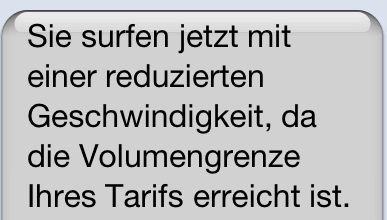
Außerdem sollten Sie im Umgang mit dem iPhone selbst Daten sparen und beispielsweise auf das Senden von Filmen an Youtube oder von Bildern an Bilderdienste sein lassen. Besser ist es, solche Aktionen auf Zeiten zu verlegen, in denen Sie in lokales WLAN zur Verfügung haben.
Auch Updates und den Download von Apps sollten Sie nur dann durchführen, wenn das iPhone Zugang zu einem WLAN hat.